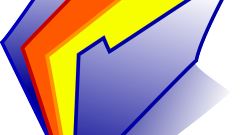Инструкция
1
Чтобы сделать видимым формат файла, откройте любую папку, в верхней строке меню выберите пункт «Сервис». В выпадающем меню кликните по нижней строке «Свойства папки» левой кнопкой мыши – откроется новое диалоговое окно. Также данное диалоговое окно можно вызвать через панель управления. Вызовите панель через меню «Пуск», кликните по иконке «Свойства папки» левой кнопкой мыши. Если ваша панель отображается по категориям, нужный значок будет находиться в разделе «Оформление и темы».
2
В открывшемся окне перейдите на вкладку «Вид» и выберите раздел «Дополнительные параметры». С помощью полосы прокрутки в предложенном списке найдите пункт «Скрывать расширения для зарегистрированных типов файлов» и снимите с него маркер. Нажмите кнопку «Применить», чтобы новые настройки вступили в силу, кликните по кнопке «ОК» в нижней части окна или кнопку "Х" в правом верхнем углу, чтобы закрыть окно свойств.
3
Сами иконки файлов могут подсказать, в какой программе эти файлы были созданы, так как для зарегистрированных типов файлов в системе существуют оригинальные значки. Если визуального отображения недостаточно, подведите курсор мыши к иконке и дождитесь, пока появится всплывающая подсказка с краткой информацией о файле. Например, для файла с графическим изображением может быть указано «Тип: FastStone JPG File», а для текстового файла – «Тип: Документ Microsoft Office Word».
4
В случае если вы хотите получить более детальную информацию, кликните по нужному файлу правой кнопкой мыши, в выпадающем меню выберите пункт «Свойства», кликнув по нему любой кнопкой мыши. В открывшемся окне на вкладке «Общие» будет содержаться информация о типе файла и о приложении, с помощью которого его можно открыть. Также на данной вкладке можно посмотреть, когда был создан и изменен файл, какого он размера и в какой директории размещен.
Видео по теме